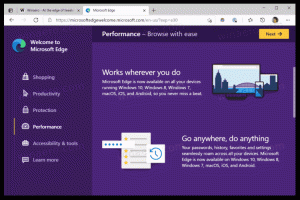Ako nainštalovať písma v systéme Windows 10
Ako nainštalovať písma v systéme Windows 10
V tomto článku uvidíme, ako nainštalovať nové písmo v systéme Windows 10. Ak máte súbor s písmom *.TTF alebo *.OTF, tu je to, čo musíte urobiť, aby ste ho sprístupnili vo svojich nainštalovaných aplikáciách.
Reklama
Windows 10 sa dodáva s vopred nainštalovanými písmami TrueType a OpenType. Majú buď prípony súborov TTF alebo OTF. Podporujú škálovanie a na moderných displejoch vyzerajú ostro. OpenType je modernejší formát, ktorý môže podporovať akýkoľvek skript na písanie, má pokročilé funkcie typografického „rozloženia“, ktoré predpisujú umiestnenie a nahradenie vykreslených glyfov.
Najprv si musíte stiahnuť písmo, ktoré musíte nainštalovať. Potom postupujte podľa pokynov nižšie.
Ak chcete nainštalovať písma v systéme Windows 10, urobte nasledovné.
- Otvor klasická aplikácia Ovládací panel.
- Ísť do Ovládací panel\Vzhľad a prispôsobenie\Písma. Zobrazí sa nasledujúci priečinok:

- Otvorte Prieskumník súborov.
- Prejdite do priečinka, do ktorého ukladáte súbory písiem.
- Presuňte fonty, ktoré máte, z ich umiestnenia a presuňte ich do priečinka Fonts:

- Prípadne môžete skopírovať písma zo zdrojového priečinka v Prieskumníkovi a vložiť ich do priečinka Písma. Skončil si. Písma nainštaluje systém Windows a zaregistruje ich na používanie. Budú dostupné pre všetky aplikácie.
 Teraz ich môžete použiť v akejkoľvek aplikácii, ako je Word alebo Poznámkový blok.
Teraz ich môžete použiť v akejkoľvek aplikácii, ako je Word alebo Poznámkový blok.
Tip: Pozrite si článok Ako nainštalovať a používať písma Google v systéme Windows 10.
Existuje alternatívna metóda inštalácie písiem. Ak máte iba jeden súbor písma, môžete naň kliknúť pravým tlačidlom myši v Prieskumníkovi a vybrať Inštalácia z kontextového menu. Pozrite si nasledujúcu snímku obrazovky:

Písmo sa nainštaluje priamo:

Ak dvakrát kliknete na súbor písma v Prieskumníkovi súborov, otvorí sa okno s ukážkou. Tam môžete vidieť, ako písmo vyzerá.

V dialógovom okne náhľadu sa zobrazuje typ písma, jeho verzia a množstvo vzoriek s rôznymi veľkosťami písma.
Môžete si vytlačiť náhľad, aby ste videli, ako písmo vyzerá na papieri. K dispozícii je tiež tlačidlo "Inštalovať", ktoré vám umožní nainštalovať písmo priamo z okna s ukážkou.
To je všetko.